- English
- Français
- Deutsch
- Italiano
- Español
- Portuguese
Mise à jour pour Scan to Microsoft SharePoint (pour Microsoft® SharePoint™ 2010) (V3.4.1.0)
Modèle de scanner
ScanSnap S1100 / S1300 / S1500 / S300 / S510
Systèmes d'exploitation
- Windows® 2000 Professionnel (32bits)
- Windows® XP Édition Familiale (32bits)
- Windows® XP Professionnel (32bits)
- Windows Vista® Édition Familiale Basique (32bits / 64bits)
- Windows Vista® Édition Familiale Premium (32bits / 64bits)
- Windows Vista® Professionnel (32bits / 64bits)
- Windows Vista® Entreprise (32bits / 64bits)
- Windows Vista® Édition Integrale (32bits / 64bits)
- Windows® 7 Édition Starter (32bits)
- Windows® 7 Édition Familiale Premium (32bits / 64bits)
- Windows® 7 Professionnel (32bits / 64bits)
- Windows® 7 Entreprise (32bits / 64bits)
- Windows® 7 Édition Intégrale (32bits / 64bits)
- Windows® 8 (32bits / 64bits)
- Windows® 8 Professionnel (32bits / 64bits)
- Windows® 8 Entreprise (32bits / 64bits)
- Windows® 8.1 (32bits / 64bit)
- Windows® 8.1 Professionnel (32bits / 64bits)
- Windows® 8.1 Entreprise (32bits / 64bits)
Modifications
Nouvelles fonctions et améliorations :
- Modification du message qui s'affiche lorsque l'utilisateur indique des valeurs uniques fixes dans la colonne Valeurs (nouvelle fonction de SharePoint™ 2010) de SharePoint™ 2010 et téléverse un fichier contenant un champ de valeurs qui a une partie commune avec un autre champ de valeur d'un fichier existant.
- Modification du message qui s'affiche lorsque l'utilisateur modifie la colonne de validation spécifiée dans SharePoint™ 2010 et téléverse un fichier ayant un résultat de validation « Faux »
- Ajoute SharePoint™ 2010 à la configuration requise de la rubrique Aide.
- Met à jour la version de Scan to Microsoft SharePoint (3.4.1.0.).
Problèmes résolus :
- Aucun ne s'affichait lorsque l'utilisateur sélectionnait "Ecraser les données ?" ou "Ne jamais écraser les données" comme option de sauvegarde et téléverse un fichier du même nom (caractères 2 bits) à sauvegarder vers SharePoint™ 2010.
- Le téléversement d'un fichier ayant le même nom qu'un fichier enregistré directement dans la librairie de documents pouvait nécessiter quelques minutes.
- Un message d'avertissement ne s'affichait pas lors de l'écrasement du fichier.
Remarque :
"Microsoft® SharePoint™ 2010" fait référence aux produits suivants :
- Microsoft® SharePoint™ Server 2010
- Microsoft® SharePoint™ Foundation 2010
Téléchargement
Téléchargez la "Mise à jour de Scan to Microsoft SharePoint" de ScanSnap en cliquant et sélectionnant
Mise à jour pour Scan to Microsoft SharePoint (pour Microsoft® SharePoint™ 2010) (V3.4.1.0)
![]() S2MSP_V341UP.exe (82,8Mo)
S2MSP_V341UP.exe (82,8Mo)
[Remarque]
L'application de cette mise à jour implique l'installation de la version la plus récente de Scan to Microsoft SharePoint.
Installation
Remarque :
- Si le message suivant s'affiche, cliquez sur le bouton Non et procédez à l'installation.
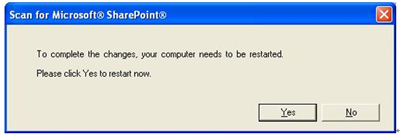
- Une fois l'installation terminée, démarrez Scan to Microsoft SharePoint et vérifiez que "Scan to Microsoft SharePoint (3.4.1.0)" s'affiche dans la boîte de dialogue "À propos de Scan to Microsoft SharePoint".
- Les paramètres définis par l'utilisateur sont conservés après l'installation.
Mise à jour
- Assurez-vous de vous connecter à Windows® avec les privilèges d'un administrateur.
- Téléchargez "S2MSP_V341UP.exe" sur votre disque dur.
Assurez-vous que l'espace libre sur votre disque dur est suffisant (au minimum deux fois la taille du fichier téléchargé). - Quittez tous les programmes en cours d'exécution.
- Exécutez le fichier téléchargé "S2MSP_V341UP.exe".
Un dossier "S2MSP_V341UP", contenant le fichier "S2MSP_V341UP.exe" ainsi que le programme et les fichiers nécessaires à la mise à jour, est créé. - Ouvrez le dossier S2MSP_V341UP.
- Exécutez le fichier setup.exe pour commencer l'installation.
- Suivez les instructions de l'assistant pour terminer l'installation.
Sélectionnez Ouvrir lorsque le message "xxxxx est une application téléchargée depuis Internet. Souhaitez-vous vraiment l'ouvrir ?" s'affiche durant l'installation. - Une fois l'installation terminée, redémarrez le système d'exploitation ou ScanSnap Manager.